[삼]
특정 폴더를 자주 검색하는 경우 파인더 Mac에서 대신 해당 폴더에 빠른 "북마크"를 만들 수 있습니다. 다음은 세 가지 방법이 있습니다.
관련된: Mac에서 찾는 사람은 무엇입니까?
방법 1 : 즐겨 찾기 사이드 바 바로 가기를 추가하십시오
폴더에 책갈피와 같은 바로 가기를 추가하는 가장 쉬운 방법은 Finder의 "즐겨 찾기"사이드 바 ...에 먼저 도크에서 Finder 아이콘을 클릭하여 파인더를 전경으로 가져옵니다.

그런 다음 새 파인더 창을 엽니 다. 창의 왼쪽에 사이드 바가 표시되지 않으면 "보기"& gt; 메뉴 막대의 "사이드 바 표시"(또는 키보드의 Option + Command + S를 누릅니다).
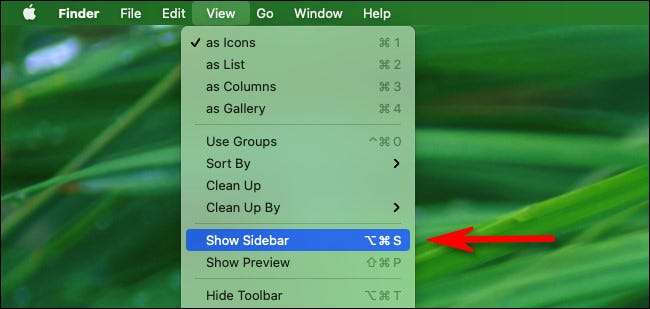
Finder 창을 사용하여 "즐겨 찾기"사이드 바에 추가 할 폴더를 찾습니다. 해당 폴더의 아이콘을 클릭하고 "즐겨 찾기"목록으로 드래그하십시오. ""즐겨 찾기 "목록이 축소 된 경우 옆에있는 작은 화살표를 클릭하여 확장하십시오.)
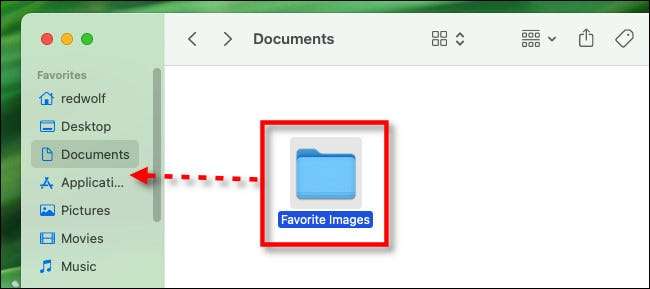
"즐겨 찾기"목록 위에 폴더 아이콘을 가져 오면 어떤 위치에도 배치 할 수 있습니다. 준비가되면 마우스 또는 트랙 패드 버튼을 놓으면 폴더의 이름이 "즐겨 찾기"목록에 나타납니다.
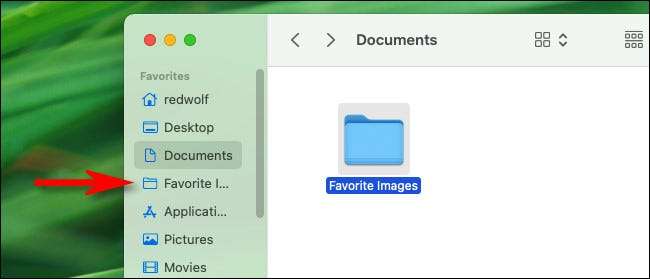
링크 된 폴더를 방문하려면 사이드 바에서 바로 가기를 클릭하고 해당 폴더가 즉시 열립니다. 이 목록은 모든 파인더 창의 사이드 바에 나타나므로 항상 편리 할 것입니다.
원하는 만큼이 프로세스를 반복 할 수 있습니다. 사이드 바 아이템 수가 창의 높이를 초과하면 스크롤 막대가 표시되면 스크롤 막대가 나타납니다. 그리고 "즐겨 찾기"사이드 바에서 바로 가기를 제거하려면 창에서 멀리 드래그하고 마우스 버튼을 놓으십시오.
관련된: OS X의 Finder 사이드 바를 사용자 정의하는 방법
방법 2 : Dock Shortcut을 추가하십시오
Mac Dock에서 폴더에 쉽게 바로 가기를 만들 수도 있습니다. 이렇게하려면 Finder (또는 바탕 화면에서)에서 폴더를 찾은 다음 폴더를 독의 섹션으로 드래그하십시오 쓰레기 옆에.
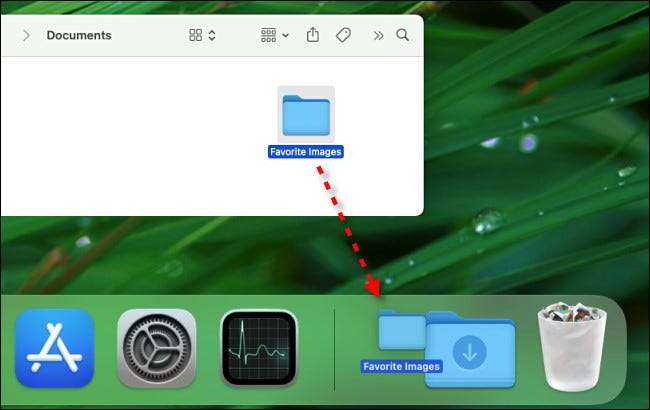
일단 있으면 마우스 또는 트랙 패드 버튼을 놓으면 폴더가 마우스가 붙습니다. 바로 가기를 한 번 클릭하면 해당 폴더의 내용을 빠르게 미리 볼 수 있습니다. Finder에서 폴더를 방문하려면, 마우스 오른쪽 버튼을 클릭 (또는 컨트롤 클릭) 도크의 아이콘을 클릭하고 나타나는 메뉴에서 "열기"를 선택합니다.
관련된: Mac의 Dock에 폴더 또는 파일을 고정하는 방법
방법 3 : 바탕 화면 별칭을 폴더로 만듭니다.
또한 MacOS가 "별칭"을 호출하는 것을 만들어 Mac의 바탕 화면에 폴더에 책갈피와 같은 바로 가기를 만들 수도 있습니다. Windows의 바로 가기 ...에 매크로에서 별칭을 두 번 클릭하면 Finder가 열리고 해당 폴더의 내용이 즉시 표시됩니다.
별칭을 만들려면 "북마크"를 클릭하고 해당 아이콘을 마우스 오른쪽 단추로 클릭하십시오. 팝업 메뉴에서 "별칭 만들기"를 선택하십시오.
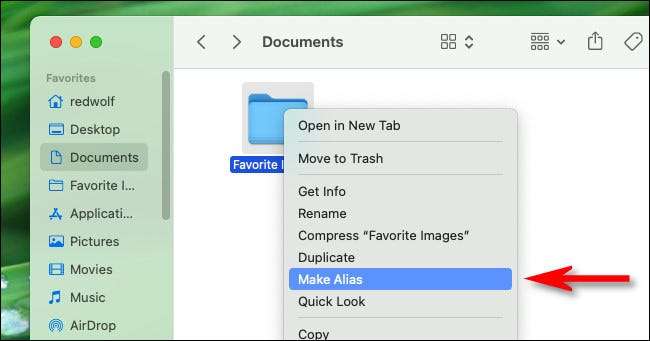
별칭이 옆에 나타나면 별칭 아이콘을 바탕 화면, 도크 또는 다른 곳에서 찾는 사람으로 드래그 할 수 있습니다. 별칭을 사용하는 가장 중요한 부분은 실제 위치를 이동하지 않고 중요한 문서 나 폴더에 바로 가기를 수집하는 경우 다른 폴더에서 다른 폴더에서 수집 할 수 있다는 것입니다. 행복한 북마크!







